Hier findet ihr eine Sammlung von kurzen Videos (je 1-6 Minuten) als Youtube-Playlists, die einen Überblick über die verschiedenen Funktionen der Konferenzplattform meeting.amnesty.de geben. Sie folgen ungefähr dem Einführungswebinar, deren Folien hier hinterlegt sind, und sind ergänzt um weitere Materialien.
InhaltsverzeichnisDie Plattform – Nutzerebenen und Rollen
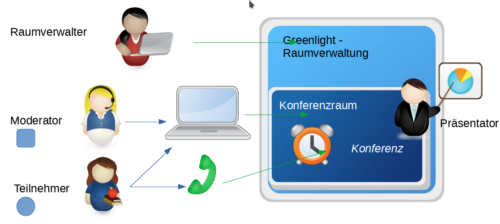
Die Konferenzplattform ist eine eigenständige Installation des Open-Source Videokonferenzsystems BigBlueButton von und für Amnesty Deutschland. Innerhalb des Systems werden Konferenzräume bereitgestellt, in sich mehrere Nutzer zu Videokonferenzen treffen können. Über die Verwaltungsebene Greenlite werden die Konferenzräume von registrierten Nutzern der Plattform erstellt und den Teilnehmenden zur Verfügung gestellt.
Ihr könnt also die Videoplattform auf verschiedene Weise nutzen:
- Als Teilnehmer tretet ihr durch einfache Einwahl per Link oder Telefon einer laufenden Konferenz bei;
- Jeder Teilnehmer kann als Präsentatorin eigene Inhalte teilen und Sitzungen durch unterschiedliche Mediennutzung leiten;
- Als Moderator könnt ihr andere Teilnehmer verwalten und die Konferenzfunktionen überwachen
- Angemeldete Nutzer der Plattform könnt ihr eigene Konferenzräume erstellen und ihre Eigenschaften verwalten.
An einer Konferenz teilnehmen
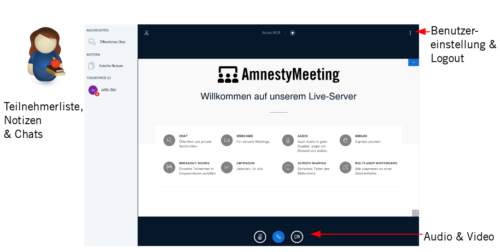
Um sich mit einer Videokonferenz zu verbinden, ist eine Einwahl entweder über einen Konferenzlink über jeden Browser möglich, oder per Telefon (an eine deutsche Festnetznummer) unter Angabe der Konferenznummer. Link und Telefoneinwahldaten können in jedem Konferenzraum im öffentlichen Chat eingesehen werden und müssen vom Raumverwalter oder Moderator verteilt werden.
Einen Leitfaden zur Einwahl findet ihr auch im im Intranet mit einer Vorstellung der einzelnen Funktionsbereiche der Nutzerplattform für Teilnehmende.
Präsentieren und Sitzungen leiten
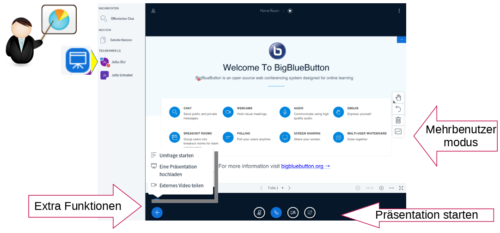 Eine Person in der Konferenz hat das Recht des Präsentators. Diese Teilnehmerin kann ihren Bildschirm teilen, Präsentationen und externe Videos hochladen, das Whiteboard freigeben und bearbeiten und Umfragen durchführen.
Eine Person in der Konferenz hat das Recht des Präsentators. Diese Teilnehmerin kann ihren Bildschirm teilen, Präsentationen und externe Videos hochladen, das Whiteboard freigeben und bearbeiten und Umfragen durchführen.
- Funktionen für Präsentatoren in der Übersicht
- Das Whiteboard nutzen für Darstellungen und gemeinsames Bearbeiten
- Präsentationen hochladen als pdf oder Office Dokumente
- Bildschirm teilen zum Präsentieren von Fenstern und Gesamtansicht des eigenen Computers
- externe Videos ansehen für alle Nutzer gleichzeitig
- Umfragen durchführen unter den Nutzern
Als Moderator Teilnehmende managen
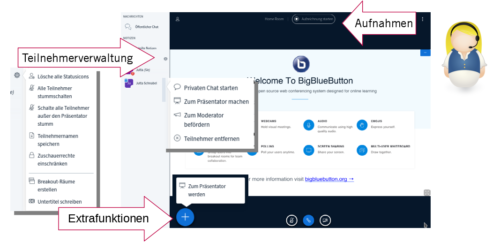
Moderatoren sind zur Teilnehmerverwaltung und für das Management des Konferenzraums während der Konferenz berechtigt. Sie können die Rechte einzelner Teilnehmender verändern, die gesamte Liste der Teilnehmenden bearbeiten und deren Rechte einschränken, Untertitel schreiben, Aufnahmen starten und Teilnehmende auf Unterkonferenzen aufteilen (sogenannte „Breakouträume“).
- Funktionsüberblick und einzelne Teilnehmer verwalten
- Teilnehmer moderieren durch Teilnehmerverwaltung und Zuschauerrechte
- Untertitel schreiben manuelles erstellen von Untertiteln
- Breakouträume erstellen – Unterkonferenzen für Kleingruppen einrichten
- Aufnahmen & Konferenz beenden
Konferenzräume erstellen und verwalten
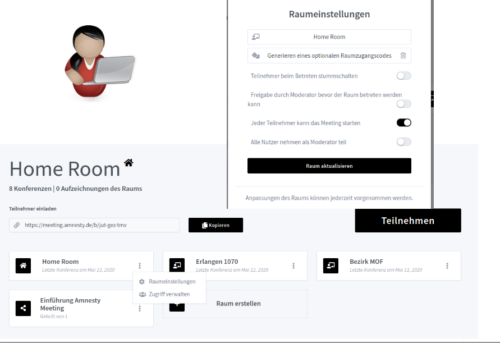 Für das Erstellen von Konferenzräumen, das auf eine kleinere Anzahl von Nutzern beschränkt bleiben sollte, muss ein Benutzerkonto auf der Verwaltungsebene der Plattform erstellt werden. Wie man es erstellt und was man damit machen kann findet ihr in den Videos:
Für das Erstellen von Konferenzräumen, das auf eine kleinere Anzahl von Nutzern beschränkt bleiben sollte, muss ein Benutzerkonto auf der Verwaltungsebene der Plattform erstellt werden. Wie man es erstellt und was man damit machen kann findet ihr in den Videos:
- Account erstellen – Benutzerkonto zur Raumverwaltung unter https://meeting.amnesty.de
- Räume einrichten für Konferenzen und Übersicht über die verschiedenen Konfigurationsmöglichkeiten
- Konferenzen eröffnen mit direktem Zugang von der Verwaltungsebene und Einwahldaten
- Weitere Verwaltungsoptionen – Aufzeichnungen und Einstellungen
Tipps für Onlinetreffen
In den Einführungsveranstaltungen sammeln wir auch gute Tipps für eine gelungene Onlinesitzung – hier die Ergebnisse daraus:
- Den Konferenzraum schon 10-15 Minuten vor dem Treffen öffnen, damit die Teilnehmer die Technik testen können.
- Nutzung von Kamera besonders bei größeren Treffen vermeiden um Bandbreite zu sparen
- Nutzer bitten, das Mikro stumm zu schalten, wenn kein Redebeitrag erfolgt.
- Whiteboard oder Notizen nutzen um die Tagesordnung und/oder wichtige Diskussionspunkte oder Hinweise darzustellen.
- Fragen im Chat stellen, um die Moderatorin nicht zu unterbrechen
- Zeichen ausmachen für den Chat: + für Zustimmung, – für Ablehnung, ? für eine Frage u.ä.
- An Pausen denken, wenn die Sitzung länger als 90 Minuten dauert
- bei größeren Gruppen
- Meldefunktion für Redebeiträge nutzen oder Redebeiträge im Chat anmelden
- 2 Moderatoren für größere Gruppen sind sinnvoll; einer schaut sich den Chat an; die andere gibt Input etc.
- Redebeiträge mit einem Zeitlimit festlegen und die Reihenfolge auch
